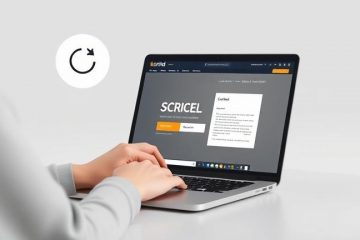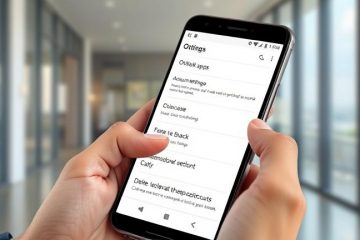Una licencia de Windows no es solo una clave para desbloquear la configuración de personalización, es su acceso a actualizaciones críticas, seguridad sólida y la estabilidad futura de su sistema.
Si ha comprado una clave de Microsoft o un proveedor de terceros, esta pequeña gema de una aplicación de producto para asegurarse de que no se acelere y lo ayude a evitar que los estudios más adelante. Su tecla Windows 10 o Windows 11 es legítima. También hablaremos sobre qué es la licencia de Windows, por qué necesita una clave válida y qué hacer en caso de que su clave no sea legítima.

Tabla de contenido
¿Por qué tiene un asunto genuino de Windows?
Distinga por qué verificar su clave es esencial:
actualizaciones de seguridad: tener una clave real significa que su computadora obtendrá esos parches y actualizaciones de seguridad para ayudar a proteger contra malware y exploits. Acceso a características: Los sistemas activados disfrutan de actualizaciones regulares de Microsoft, que incluyen nuevas características o mejoras. Estarás fuera del bucle sin él. Estabilidad del sistema: Windows OS instalado a través de un método genuino tiene la menor probabilidad de parpadear errores debido a activadores no oficiales o archivos modificados. cumplimiento legal: piratear o usar claves falsas puede meterlo en problemas legales (especialmente en configuraciones profesionales y comerciales). Licencias digitales: Esto le permite asociar su licencia de Windows con su cuenta de Microsoft, lo que puede facilitar la reactivación de Windows si reinstala o necesita transferir una suscripción de versión anterior sin una clave.
Tipos de claves de productos de Windows
Comprender qué tipo de licencia ha explicado bastante sobre su estado de activación. Hay tres tipos de llaves de Microsoft generalmente cuestiones:
OEM (fabricante de equipos original) viene preinstalado en un dispositivo del fabricante. Conectado al hardware, no se puede mover a otra PC. Ejemplo: las computadoras portátiles de Dell, HP o Lenovo a menudo tienen teclas OEM. minorista comprado en la tienda de Microsoft o los minoristas autorizados se pueden trasladar a otro dispositivo, pero solo está activo en una PC a la vez. Licencia de volumen utilizada por organizaciones para licenciar múltiples PC con una sola clave. Probablemente no para usuarios individuales, puede romper si no está autorizado por una organización.
Esto lo ayudará a darse cuenta de las limitaciones de las claves OEM/Retail o Volume.
Además, lea:
métodos para verificar si su clave de Windows es genuina o no
Método 1: utilizando la herramienta Microsoft Pid de Checker
con un par de excepciones, nuevamente mención al final de la caja, no logra en el caso, no logra. Instalé sus Windows todavía o tiene una llave de producto en la mano, luego utilizando Microsoft Pid Checker será una forma simple y buena de verificar la validez.
¿Cuál es el verificador de Pid Microsoft?
La utilidad del verificador de Microsoft PID (ID) verifica la validez de su tecla de producto en un sistema operativo de Windows y un software de oficina que contiene una licencia empedida. También brinda información como:
Tipo de licencia Edición (Inicio, Pro, Educación, etc.) Descripción del producto
guía paso-pasto
Visite un sitio de confianza como Softpedia Para descargar el Microsoft Pid Checker . Realice las instrucciones de instalación y ábralo. Posteriormente, ingrese la clave de producto 25 caracteres en el cuadro debajo de él. Usando el menú desplegable en el lado derecho en el paquete de software y elija Windows 10/Server 2016 (10240) o lo más cerca posible de la versión de su licencia. Si tiene una entrada de Windows 11, es seguro tomar la entrada más reciente de Windows 10 usan métodos similares para verificar la licencia. La herramienta ejecutará un proceso de validación y visualizará: status : genuino o inválido edición : home, pro, etc. ID de producto descripción
ventajas
validación rápida sin instalar Windows muestra información detallada de la licencia Here is a quicker method, which doesn’t require any software and is in Command Prompt, if you have Windows installed already and want to check whether the activated key is real. Initially, open Command Prompt as Administrador. Thereafter, type the Command and hit the Enter key: slmgr/dli Step-by-Step Guide
 A pop-up will display: Edition (Windows 10 Pro, Windows 11 Inicio, etc.) Estado de la licencia (con licencia, sin licencia, notificación) Tipo clave (OEM o minorista) Interpretar el estado de la licencia licencia =genuina sin licencia o Notificación =no genuina o no activada
A pop-up will display: Edition (Windows 10 Pro, Windows 11 Inicio, etc.) Estado de la licencia (con licencia, sin licencia, notificación) Tipo clave (OEM o minorista) Interpretar el estado de la licencia licencia =genuina sin licencia o Notificación =no genuina o no activada o Notificación =no genuina o no activada
ventajas
incorporadas a Windows; No se requieren descargas funciona tanto para Windows 10 como para Windows 11
Desventajas
no dan tantos detalles como el PID verificador de PID requiere que ya tenga Windows instalado
Método 3: Comprobación del estado de activación a través de la configuración de Windows
Para facilitar este proceso, Microsoft tiene una página de activación para usted en Windows.
Windows 10: Presione Windows + I para abrir Configuración . Vaya a Actualización y seguridad . Seleccione activación . Vea su estado de activación. windows 11: prensil Configuración . Vaya a Sistema> Activación . Verifique el estado en el lado derecho. El método más fácil para principiantes no se necesitan comandos o descargas necesarias La información de clave de producto detallada no puede verificar una clave no utilizada . Si se compra a un minorista, solicite su dinero o un intercambio uno por uno adecuado. Compre en Microsoft o socios autorizados: garantiza la realidad y ayuda al atención al cliente. Evite las claves”baratas”: Las claves a precios razonables de sitios no autorizados pueden ser licenciantes de volumen falsificado o empresarial. use sin activación (temporalmente): aún puede usar Windows sin activación hasta cierto punto, como limitaciones en las características y actualizaciones. Sorprendentemente, en Windows 10/11, Microsoft admite esta opción y puede instalar sin una clave. Esto es lo que puede esperar: todas las características principales funcionan inicialmente. Verá una marca de agua de activación . Recibirá actualizaciones por alrededor de 180 días . Después de eso, las actualizaciones y ciertas características (como la personalización) estarán restringidas. Esa podría ser una buena opción temporal mientras espera para comprar una clave perdida, pero no una solución a muy largo plazo, así que tenga eso en cuenta. enlace a la cuenta de Microsoft: de esta manera, aún podrá reactivarse después de un cambio difícil. Mantenga una copia de seguridad: Guardar su clave de producto en un administrador de contraseñas segura o escríbala en un lugar seguro. Tenga cuidado con el phishing: no comparta su clave en ningún sitio no confiable o con una persona que no conozca. Microsoft recomienda verificar si sus Windows son genuinas. Este paso es crucial para garantizar la estabilidad y la seguridad de su sistema, así como el cumplimiento de las regulaciones de licencia de la compañía. Con las herramientas descritas en este artículo, particularmente el verificador PID de programación, el símbolo del sistema y la configuración, nunca ha sido más fácil confirmar la autenticidad de su licencia de victorias. Sin embargo, recuerde siempre que los atajos económicos en las licencias de Windows son costosos. Para evitar problemas, siempre compre ventanas de los vendedores legítimos, asegúrese de que su clave esté salvaguardada y active su copia lo antes posible. 
ventajas
Desventajas
¿Qué si su clave de Windows no es genuina?
Uso de Windows sin activación
consejos para mantener su clave de Windows segura
Pensamientos finales